Zeichnungs Explorer Dialog
Öffnen des Dialogs Zeichnungs Explorer
- Starten Sie den Befehl EXPLORER.
- Starten Sie einen Definitionskategoriebefehl wie EXPLAYER oder EXPBLOCKS.
- Wählen Sie im Menü eine Definitionskategorie aus.
- Wählen Sie Zeichnungs Explorer auf der Registerkarte Allgemein des Keine-Auswahl-Quads.
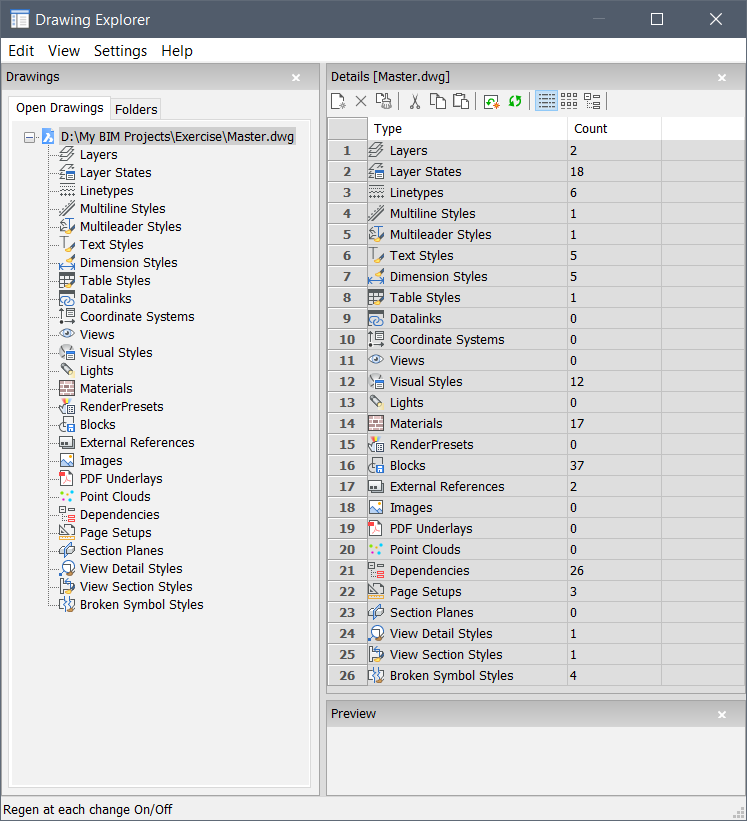
| Kategorien | Beschreibung |
|---|---|
| Layer | Meldet die Anzahl der Layer, die in der ausgewählten Zeichnung definiert sind. Klicken Sie, um die Layer zu sehen; siehe auch den Befehl EXPLAYER. |
| Layerstatus | Meldet die Anzahl der in der ausgewählten Zeichnung definierten Layerstatus. Klicken Sie, um die Layerstatus zu sehen; siehe auch den Befehl LAYERSTATUS. |
| Linientypen | Gibt die Anzahl der in die ausgewählte Zeichnung geladenen Linientypen an. Klicken Sie, um die Linientypen zu sehen; siehe auch den Befehl LINIENTYP. |
| Multilinienstile | Meldet die Anzahl der in der ausgewählten Zeichnung definierten Multilinienstile. Klicken Sie, um Multilinienstile zu sehen; siehe auch den Befehl MLSTIL. |
| Mehrfachführungsstile | Meldet die Anzahl der in der ausgewählten Zeichnung definierten Mehrfachführungsstile. Klicken Sie, um Mehrfachführungsstile zu erkunden; siehe auch den Befehl MFÜHRUNGSSTIL. |
| Textstile | Meldet die Anzahl der in der ausgewählten Zeichnung definierten Textstile. Klicken Sie, um die Textstile zu sehen; siehe auch den Befehl STIL. |
| Bemaßungsstile | Meldet die Anzahl der in der ausgewählten Zeichnung definierten Bemaßungsstile. Klicken Sie, um die Bemaßungsstile zu sehen; siehe auch den Befehl BEMSTIL. |
| Tabellenstile | Meldet die Anzahl der in der ausgewählten Zeichnung definierten Tabellenstile. Klicken Sie, um die Tabellenstile zu sehen; siehe auch den Befehl TABELLENSTIL. |
| Datenverknüpfung | Meldet die Anzahl der Daten in der Zeichnung, die mit externen Tabellenkalkulationsdateien verknüpft sind. Klicken Sie hier, um Datenverknüpfungen zu sehen; siehe auch den Befehl DATENVERKN. |
| Koordinatensysteme | Meldet die Anzahl benannter Benutzerkoordinatensysteme (BKS), die in der ausgewählten Zeichnung definiert sind. Klicken Sie, um die Koordinatensysteme zu sehen; siehe auch den Befehl EXPBKS. |
| Ansichten | Meldet die Anzahl der benannten Ansichten in der ausgewählten Zeichnung. Klicken Sie, um die gespeicherten Ansichten zu sehen; siehe auch den Befehl AUSSCHNT. |
| Visuelle Stile | Meldet die Anzahl der in der ausgewählten Zeichnung definierten visuellen Stile. Klicken Sie, um visuelle Stile zu sehen; siehe auch den Befehl VISUELLESTILE. |
| Lichter | Meldet die Anzahl der in der ausgewählten Zeichnung platzierten Lichter. Klicken Sie, um Lichter zu sehen; siehe auch den Befehl LICHTLISTE. |
| Materialien | Meldet die Anzahl der in der ausgewählten Zeichnung definierten Materialien. Klicken Sie, um Materialien zu sehen; siehe auch den Befehl MATERIALIEN. |
| Render-Voreinstellungen | Gibt die Anzahl der in der Zeichnung definierten Render-Voreinstellungen an. Klicken Sie, um die Render-Voreinstellungen zu erkunden; siehe auch den Befehl RENDERVOREINST. |
| Blöcke | Meldet die Anzahl der in der ausgewählten Zeichnung definierten Blöcke. Klicken Sie, um Blöcke zu sehen; siehe auch den Befehl EXPBLOCKS. |
| Externe Referenzen | Gibt die Anzahl der externen Referenzen (XRefs) an, die der ausgewählten Zeichnung zugeordnet sind. Klicken Sie, um XRefs zu sehen; siehe auch den Befehl EXPXREFS. |
| Bilder | Meldet die Anzahl der an die ausgewählte Zeichnung angehängten Bilder. Klicken Sie, um die Bilder zu sehen; siehe auch den Befehl EXPBILDER. |
| PDF Unterlagen | Meldet die Anzahl der an die ausgewählte Zeichnung angehängten PDF-Unterlagen. Klicken Sie, um PDF-Unterlagen zu sehen; siehe auch den Befehl EXPPDFS. |
| Punktwolken | Meldet die Anzahl der Punktwolken, die der ausgewählten Zeichnung zugeordnet sind. Klicken Sie, um die Punktwolke zu sehen; siehe auch den Befehl PUNKTWOLKE. |
| Abhängigkeiten | Gibt die Anzahl externer Dateien an, von denen die ausgewählte Zeichnung abhängt. Klicken Sie hier, um Abhängigkeiten zu sehen; siehe auch den Befehl ETRANSMIT. |
| Seiteneinrichtungen | Meldet die Anzahl der Seiteneinrichtungen, die der ausgewählten Zeichnung zugeordnet sind. Klicken Sie, um die Seiteneinrichtungen zu sehen; siehe auch den Befehl SEITENEINR. |
| Schnittebenen | Meldet die Anzahl der in der ausgewählten Zeichnung definierten Schnittebenen. Klicken Sie, um die Schnittebenen zu sehen; siehe auch den Befehl SCHNEBENEEINST. |
| Detailansichtsstile | Meldet die Anzahl der Detailansichtsstile, die in der ausgewählten Zeichnung definiert sind. Klicken Sie, um die Detailansichtsstile anzuzeigen; siehe auch den Befehl ANSDETAILSTIL. |
| Schnittansichtsstile | Meldet die Anzahl der in der ausgewählten Zeichnung definierten Schnittansichtsstile. Klicken Sie, um die Schnittansichtsstile anzuzeigen; siehe auch den Befehl ANSSCHNITTSTIL. |
| Bruchsymbolstile | Meldet die Anzahl der verfügbaren Stile für den Befehl ANSBRUCH. Klicken Sie, um die Bruchsymbolstile zu sehen. |
Das Layout des Zeichnungs Explorers
Das Fenster Zeichnungs Explorer besteht aus mehreren Unter-Fenstern oder Bereichen.
Sie können im Menü Ansicht auswählen, welche Bereiche Sie geschlossen oder geöffnet haben möchten. BricsCAD® merkt sich die Anzeigeeinstellungen für jede Kategorie.
| Element | Beschreibung |
|---|---|
| Zeichnung | Zeigt den Bereich Zeichnung an.
|
| Details | Zeigt den Bereich Details an. Zeigt die Details der ausgewählten Zeichnung oder die Details der ausgewählten Kategorie an. |
| Vorschau | Zeigt den Bereich Voransicht an. Zeigt eine Voransicht der/des ausgewählten Zeichnung, Layers, Blocks, Ansicht, Bemaßungsstils, Tabellenstils, XRef, Bildes oder Materials an. |
| Editor | Zeigt den Bereich Editor an. Ermöglicht Ihnen, die Eigenschaften der ausgewählten Kategorie zu definieren oder zu bearbeiten. |
| Statusleiste | Zeigt die Statusleiste unten im Dialog Zeichnungs Explorer an. |
| Ansichtsoptionen für den Bereich Details | |
|---|---|
| Details | Zeigt die Details der Definitionen in einem Raster an. |
| Symbole | Zeigt Definitionen als eine Reihe von Symbolen an; gilt nur für Blöcke und externe Referenzen. |
| Baum | Zeigt Definitionen in einer Baumstruktur an; gilt nur für Layerstatus, Datenverknüpfungen, Bemaßungsstile, externe Referenzen, Bilder, PDF-Unterlagen und Abhängigkeiten. |
| Regen | Aktualisiert die Zeichnungsanzeige, um die in diesem Dialog vorgenommenen Änderungen widerzuspiegeln. |
| Regen bei jeder Änderung | Schaltet die automatische Aktualisierung der Anzeige bei jeder Änderung um. |
| Xref Symbole ausblenden | Keine Definitionen in Xrefs anzeigen. |
- Wenn Sie bei geschlossenem Unterfenster Details im Unterfenster Zeichnungen auf eine Definitionskategorie einer geöffneten Zeichnung klicken, wird das Fenster Details erneut geöffnet und zeigt den Inhalt der ausgewählten Kategorie an.
- Um ein Unterfenster zu schließen, klicken Sie auf die Schließen-Schaltfläche (
 ) in der Titelleiste.
) in der Titelleiste. - Zur Wiederherstellung des Standard-Layouts, wählen Sie Vorgegebenes Explorer Layout wiederherstellen in dem Menü Einstellungen.
Das Menü Einstellungen
| Element | Beschreibung |
|---|---|
| Wiederherstellen des Vorgabelayouts | Stellt das Layout des Zeichnungs Explorers auf das Vorgabelayout für die ausgewählte Kategorie wieder her. Wenn Sie Änderungen am Layout des Zeichnungs Explorers vornehmen, merkt sich das Programm diese. Diese Option setzt alle Ihre Änderungen zurück. |
| Optionen | Gilt nur für Blöcke und externe Referenzen. Gibt Standardeinstellungen zum Einfügen von Blöcken an. Siehe den Befehl EXPBLOCKS. |
Der Werkzeugkasten Details
| Symbol | Name | Kurztaste | Beschreibung |
|---|---|---|---|

|
Neu | Strg + N | Erstellt eine neue Definition mit einem generischen Namen, z. B. NewLayer1 oder NewStyle1. Verwenden Sie die Schaltfläche Umbenennen, um es umzubenennen. |

|
Löschen | Strg + D | Löscht die ausgewählte Definition aus der Zeichnung. Wenn das Element verwendet wird, z. B. ein layer mit Objekten, haben Sie die Möglichkeit, die Objekte aus dem zu löschenden Layer beizubehalten. Einige Elemente können nicht gelöscht werden, z. B. Layer 0, globales Material, visueller Stil 2D-Drahtmodell, … |

|
Bereinigen | Strg + P | Löscht nicht verwendete Definitionen aus der Zeichnung. Einige Definitionen können nicht gelöscht werden, z. B. Layer 0 und Textstil Standard. Siehe Befehl BEREINIG. |

|
Ausschneiden | Strg + X | Kopiert die ausgewählte(n) Definition(en) in die Zwischenablage und löscht sie dann aus der Zeichnung nach dem gleichen Verfahren wie beim Löschen-Werkzeug. |

|
Kopieren | Strg + C | Kopiert die Definition(en) in die Zwischenablage, um sie an anderer Stelle im Zeichnungs Explorer einzufügen. |

|
Einfügen | Strg + V | Fügt die Definition(en) aus der Zwischenablage in den Zeichnungs Explorer ein. Wenn das Element, in das der Inhalt der Zwischenablage eingefügt wird, verwendet wird, z. B. ein Layer mit Objekten, sind mehrere Optionen verfügbar:
|

|
Detailansicht | Zeigt die Details der Definitionen in einem Raster an. | |
|
|
Symbolansicht | Zeigt Definitionen als eine Reihe von Symbolen an; gilt nur für Blöcke und externe Referenzen. | |

|
Baum Ansicht | Zeigt Definitionen in einer Baumstruktur an; gilt nur für Layerstatus, Datenverknüpfungen, Bemaßungsstile, externe Referenzen, Bilder, PDF-Unterlagen und Abhängigkeiten. | |

|
Regen | Aktualisiert die Zeichnungsanzeige, um die in diesem Dialog vorgenommenen Änderungen widerzuspiegeln. | |

|
Regen Ein/Aus | Schaltet die automatische Aktualisierung der Anzeige bei jeder Änderung um. |
Das Kontextmenü
Wählen Sie eine Definition in einer Kategorie aus, und klicken Sie dann mit der rechten Maustaste.
| Element | Kurztaste | Beschreibung |
|---|---|---|
| Neu | Strg + N | Erstellt eine neue Definition als Kopie der ausgewählten Definition. |
| Löschen | Strg + D | Löscht die ausgewählten Definitionen. Verwendete Definitionen können nicht gelöscht werden. |
| Bereinigen | Strg + P | Löscht nicht verwendete Definitionen in der aktuellen Auswahl. |
| Ausschneiden | Strg + X | Schneidet die ausgewählten Definitionen in die Zwischenablage aus. |
| Kopieren | Strg + C | Kopiert die ausgewählten Definitionen in die Zwischenablage. |
| Einfügen | Strg + V | Fügt Definitionen aus der Zwischenablage ein. |
| Umbenennen | F2 | Benennt die ausgewählte Definition um; Sie können auch zweimal langsam auf den Namen klicken, um sie umzubenennen. |
| Alle auswählen | Strg + A | Wählt alle Definitionen in der aktuellen Kategorie aus. |
| Auswahl umkehren | Kehrt die ausgewählte(n) Definition(en) um, z. B. Sie können einige Layer auswählen und dann diese Funktion verwenden, um alle anderen Layer auszuwählen. | |
Aktuell setzen
|
Macht die Definition zur aktuellen, z. B. indem der ausgewählte Layer zum aktuellen (Arbeits-)Layer gemacht wird. | |
| Binden | Bindet die ausgewählte(n) Definition(en) an die Zeichnung. |


